推荐:联想笔记本win7系统纯净版64位下载
2、然后打开运行对话框,并输入“regedit”,回车打开注册表;
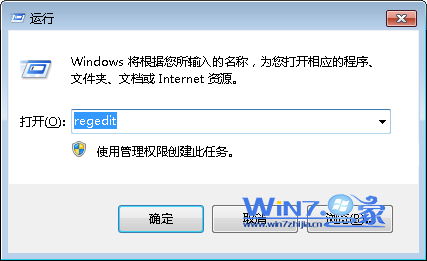
3、接着依次展开HKEY_CURRENT_USERSoftwareSynapticsSynTPEnh项;
4、然后鼠标右键选择“新建DWORD(32位-值)”命名为disableintpdfeature,修改值为3,再右键→新建DWORD(32位-值) 命名showdisableicon ,修改值为1,修改完成后重启计算机。
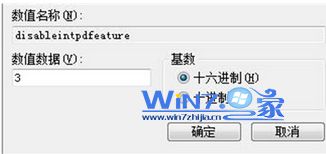
5、重启之后,打开“控制面板→硬件和声音→鼠标,切换到”装置设定值“选项卡,然后在”外部USB指向装置是禁用内部指向装置“前面打上勾,然后重新启动就可以了。
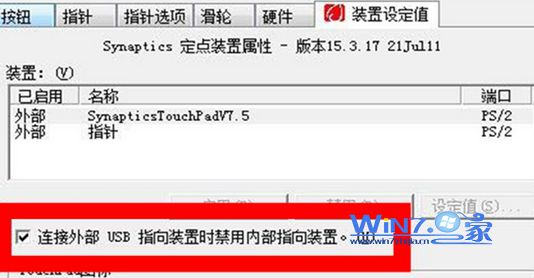
以上就是关于win7笔记本如何设置插入USB鼠标自动禁用触摸板的详细操作步骤了,如果你也想要禁用笔记本触摸板的话就赶紧试试上面的方法吧,希望能够帮助到你们哦,更多精彩内容欢迎访问最新ghost win7系统下载站。